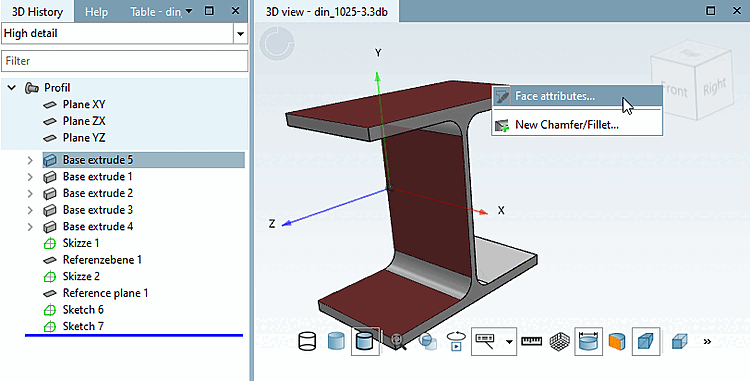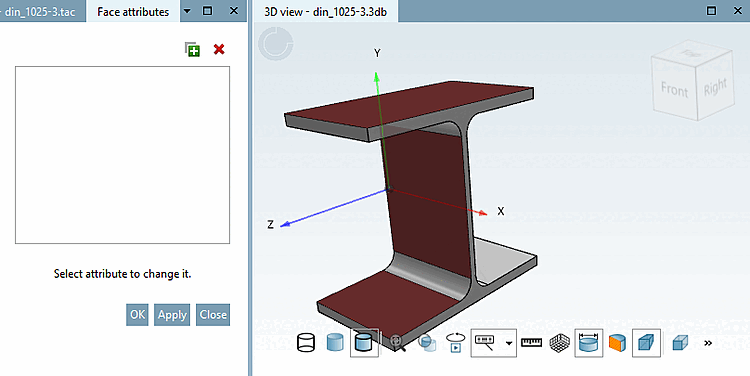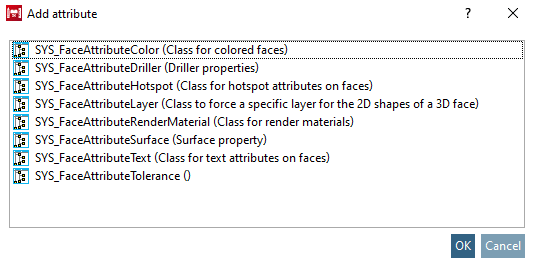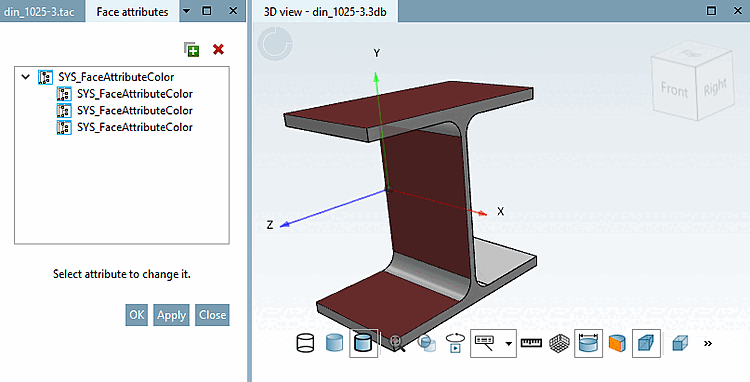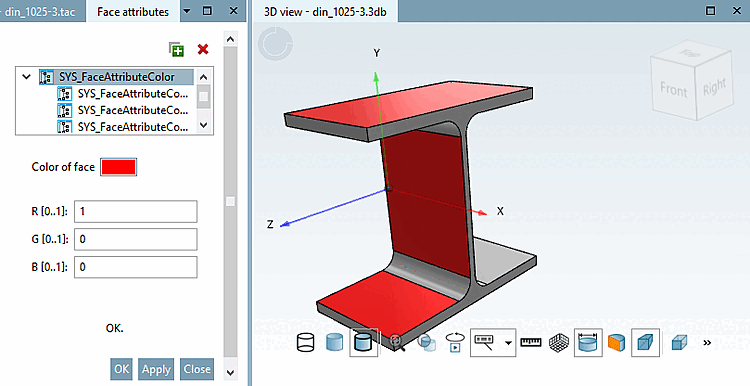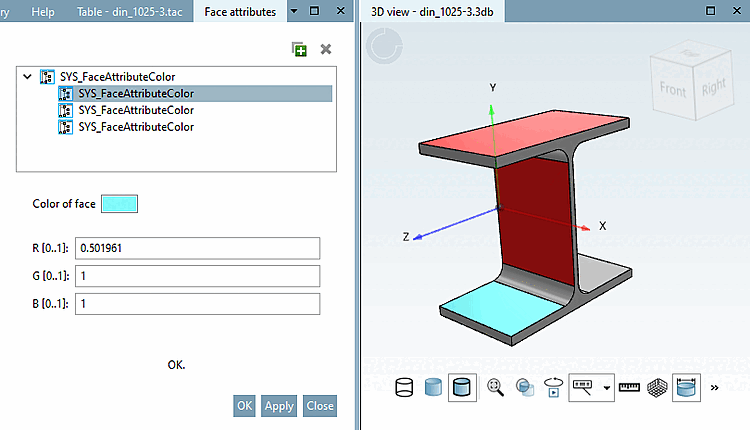Zum Setzen von Flächenattributen gehen Sie folgendermaßen vor (Beispiel anhand des Farbattributes):
Selektieren Sie in der 3D Ansicht [3D view] mit gehaltener Strg-Taste drei Flächen, die das Attribut erhalten sollen und dann auf den Befehl Flächenattribute... [Face attributes...].
-> Das Dockingfenster Flächenattribute [Face attributes] wird geöffnet.
-> Das Dialogfenster Flächenattribute [Face attributes] wird geöffnet.
Selektieren Sie das gewünschte Attribut und bestätigen Sie mit . Hier beispielhaft: SYS_FaceAttributeColor (Class for colored faces)
Da zu Beginn eine Mehrfachselektion vorgenommen wurde, wird nun eine Baumstruktur mit Eltern-Element und Kind-Elementen angezeigt. Es kann jetzt jedes Kind individuell geändert werden oder mittels Eltern-Element alle zusammen.
Selektieren Sie das Eltern-Element.
-> Nun werden die jeweiligen Einstellungsoptionen angezeigt (hier das Feld Farbe der Fläche [Color of face]).
Wählen Sie die gewünschte Farbe. Die Farbwerte werden automatisch berechnet und eingetragen. Bestätigen Sie mit .
Sie können nun mit oder Ihre Einstellungen bestätigen. Im ersten Fall wird das Attribut angewendet und der Dialog geschlossen, im zweiten wird das Attribut angewendet und der Dialog bleibt für weitere Änderungen geöffnet.
Wir entscheiden uns hier im Beispiel für .
-> Alle zuvor selektierten Flächen sind nun entsprechend der gewählten Farbe eingefärbt.
Selektieren Sie ein Kind-Element und vergeben Sie eine andere Farbe.
Selektieren Sie das Eltern-Element und klicken Sie auf das Löschen-Icon
 . (Löschen ist bei einer Baumstruktur nur auf dem
Eltern-Element möglich.)
. (Löschen ist bei einer Baumstruktur nur auf dem
Eltern-Element möglich.)